Час та матеріали, як правило, використовуються у проектах, в яких неможливо точно оцінити розмір проекту або коли очікується, що вимоги проекту, швидше за все, зміняться.
Це протистоїть контракту з фіксованою ціною, за яким власник погоджується виплатити підряднику одноразову суму за виконання контракту незалежно від того, що контрактори платять своїм працівникам, субпідрядникам та постачальникам.
Для цієї документації я буду використовувати приклад консультанта, вам потрібно буде врахувати свій час, різні витрати (транспорт, проживання, ...) та купівлі.
Налаштування виставлення рахунку-фактури за часом
Щоби відстежувати прогрес у проекті, вам знадобиться додаток Проект. Перейдіть на , щоби встановити його.
У Проекті ви будете використовувати табелі, щоби зробити це, перейдіть до та активуйте функцію Табелі.
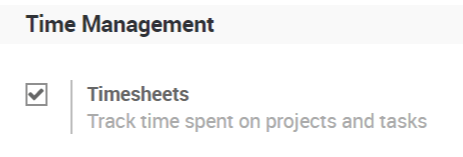
Виставлення рахунку за витрачений час
Зі сторінки товару, де встановлена послуга, ви знайдете дві функції на вкладці виставлення рахунків, обидва Табелі на завданнях та Створення завдання у новому проекті.
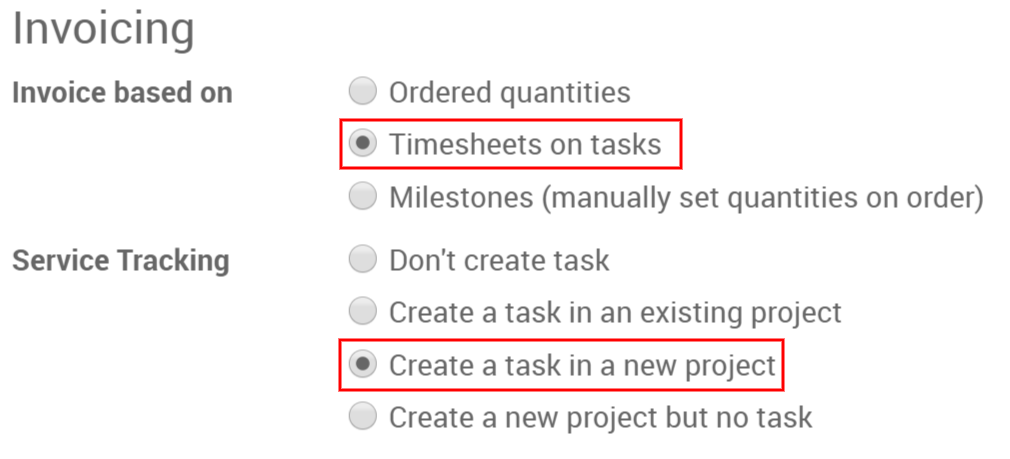
Ви також можете додати завдання до існуючого проекту.
Після підтвердження замовлення на продаж ви побачите дві нові кнопки, один для огляду проекту та один для поточного завдання.

Якщо ви натиснете на нього, ви будете безпосередньо перебувати в роботі, ви також можете отримати доступ до нього з програми Проект.
Під табелями ви можете призначити того, хто працює на проекті. Ви можете або вони можуть додати, скільки годин вони відпрацювали над проектом.
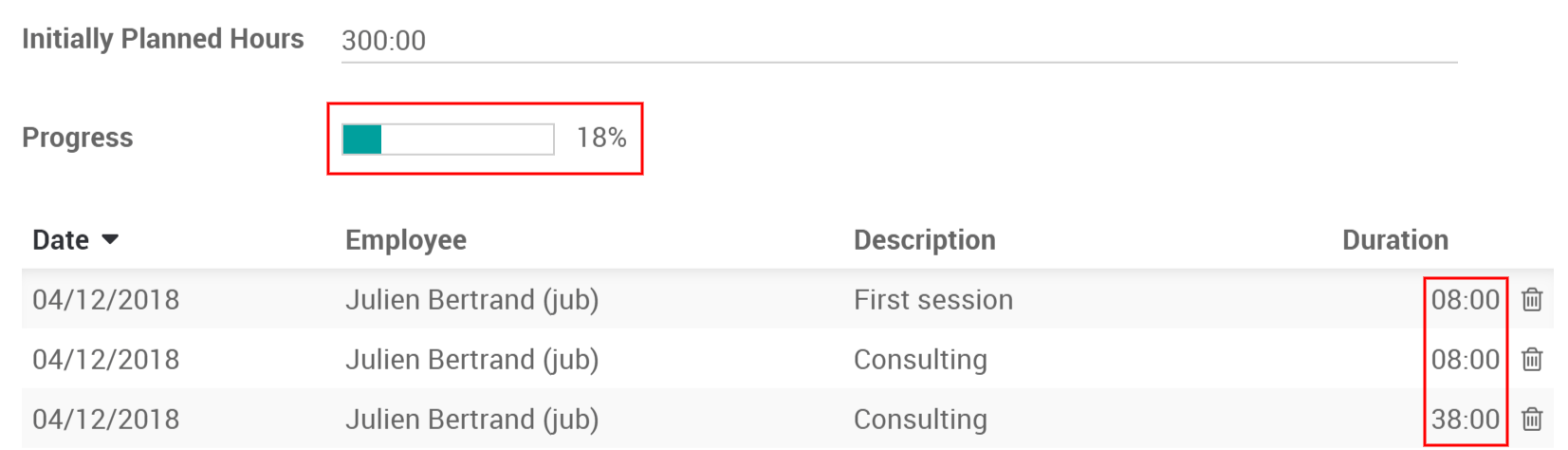
Із замовлення на продаж можна зарахувати ці години.

Налаштування витрат
Для відстеження витрат та виставлення по ним рахунків-фактур вам знадобиться додаток витрат. Перейдіть до , щоби встановити його.
Ви також повинні активізувати функцію аналітичних рахунків, щоби пов'язати витрати із замовленням на продаж. Аби це зробити, перейдіть до розділу та активувати Аналітичний облік.
Додайте витрати до замовлення на продаж
З додатка витрат ви або ваш консультант можете створити нові витрати, наприклад, готель на перший тиждень роботи з вашим клієнтом.
Потім ви можете ввести відповідний опис і вибрати існуючий товар або створити новий прямо там.

Тут ми створюємо товар Готель:
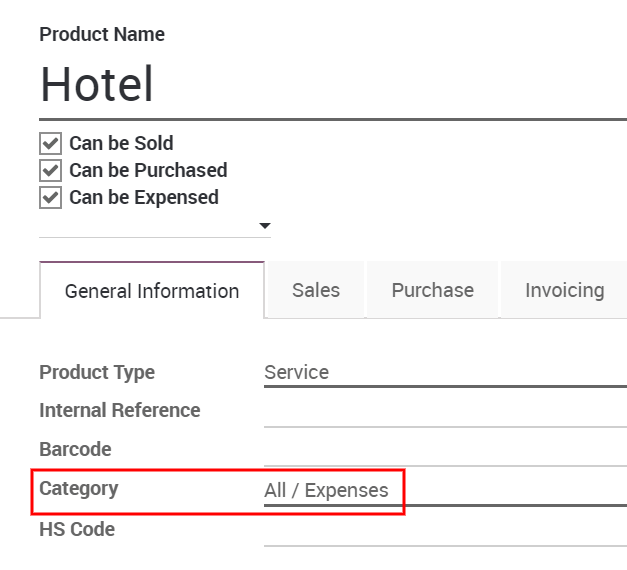
під вкладкою виставлення рахунків виберіть Доставлені кількості або За вартістю або Ціна продажу, якщо ви хочете нарахувати вартість своїх витрат або раніше узгоджену ціну продажу.
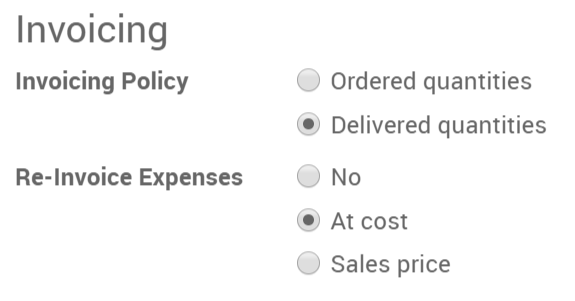
Щоби змінити або створити більше товарів, перейдіть на сторінку .
Поверніться на витрати, додайте оригінальне замовлення на продаж у витратах для відправлення.

Потім він може бути переданий менеджеру, його можна затвердити та остаточно розмістити.

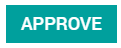

Він буде у замовленні на продаж і готовий до виставлення рахунку.
Виставлення рахунків-фактур на купівлю
Останнє, що потрібно додати до замовлення продаж - це купівлі.
Вам знадобиться функція Аналітики купівель. Щоби активізувати її, перейдіть до розділу та виберіть Аналітика купівель.
При оформленні замовлення на купівлю не забудьте додати правильний аналітичний рахунок.
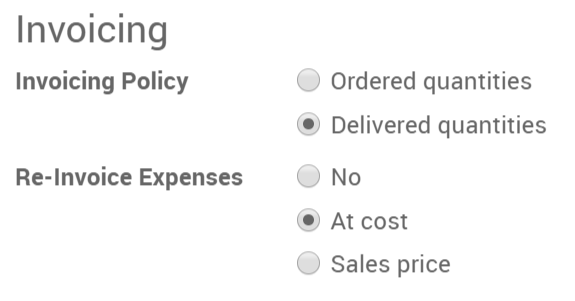
Після того, як SO буде підтверджено та отримано, ви можете створити рахунок постачальника, що автоматично додасть його до SО, де ви можете виставити рахунок.